Како подесити аларм на Аппле Ватцх-у
Постављање аларма на Аппле сат је прилично лако. Постоје два начина да то урадите: помоћу Сири или додирних команди. Сваки аларм који подесите ће вас упозорити у одређено време, чак и ако је ваш Аппле Ватцх унутра режим ноћног ормарића.
Када поставите аларм, лако га можете отказати и избрисати. Хајде да погледамо како да подесите аларм на Аппле Ватцх-у и да управљате свим функцијама аларма.
Користите Сири да подесите аларм на Аппле Ватцх-у
Замолити Аппле-овог дигиталног асистента да подеси аларм на Аппле Ватцх-у је слично као и на иПхоне-у.
-
Уверите се да је Сири омогућен на вашем Аппле Ватцх-у. Изаберите Подешавања > Сири. Можете пребацити Хеј Сири, Подигните да бисте говорили, и Притисните Дигитал Цровн да изаберете како да активирате Сири.

-
Реците Сири да подеси аларм тако што ћете рећи „Хеј Сири, постави аларм за 18:15“ или „Подеси понављајући аларм за 17:00 свакодневно.” Такође можете користити релативно време: „Подесите аларм за 45 минута од сада“ или „Подесите аларм за викенд за подне.”
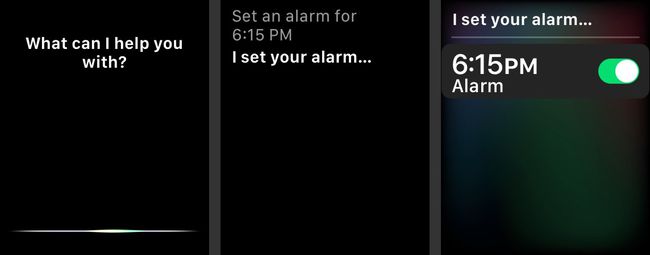
Како подесити аларм на Аппле Ватцх-у
Такође можете да користите контроле на додир да бисте подесили аларм на Аппле Ватцх-у.
Изаберите Алармни икону на бројчанику сата (то је наранџаста икона сата).
-
Изаберите Додај аларм.
Можда ћете морати да скролујете надоле поред свих других аларма које сте подесили.
Користити Дигитал Цровн да промените сат на који желите да се аларм подеси, а затим додирните минута кутију и ротирајте Цровн да промени време. Изаберите САМ или ПОСЛЕ ПОДНЕ да изаберете доба дана.
-
Изабери Комплет а затим ћете видети свој нови аларм на листи аларма на вашем Аппле Ватцх-у.

Додирните зелени прекидач да бисте искључили или поново укључили аларм.
-
Изаберите време аларма да бисте подесили опције као што су Понављање, Етикета, и да ли желите да пустите аларм Одложи.
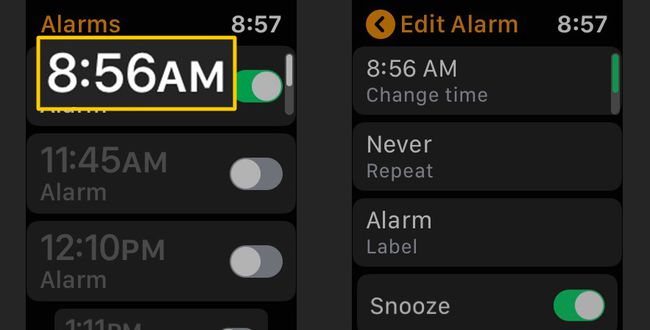
Како да откажете свој будилник
Отказивање или брисање аларма са вашег Аппле Ватцх-а је такође једноставно.
Покрените Алармни апликацију на вашем Аппле Ватцх-у.
Изаберите аларм који желите да избришете.
-
Померите се надоле до дна и додирните Избриши. Не постоји корак за потврду, тако да ћете морати поново да направите аларм ако грешком избришете.
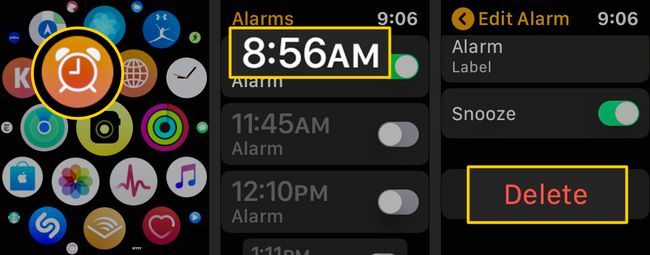
Подесите Пусх обавештења за ваш аларм
Аларми које поставите на свом иПхоне-у могу се аутоматски појавити и на вашем Аппле Ватцх-у.
Отвори Аппле сат апликација на вашем иПхоне, а затим изаберите Мој сат у доњем левом углу екрана.
-
Померите се надоле и изаберите Сат, а затим укључите Пусх упозорења са иПхоне-а да зелене.
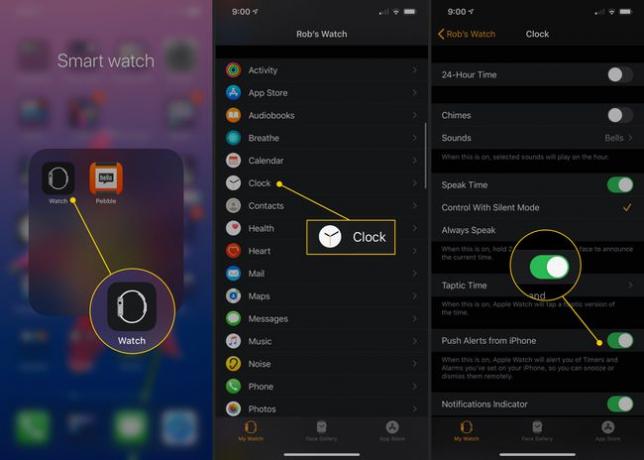
Сада ће вас Аппле Ватцх упозорити када се аларм са вашег иПхоне-а укључи, омогућавајући вам да одложите или одбаците тај аларм са ручног зглоба. Нећете бити упозорени на свом иПхоне-у када вас Аппле Ватцх обавести.
Одложите аларм за Аппле Ватцх у режиму ноћног ормарића
Када поставите аларм на Аппле Ватцх-у, можете да одложите или одбаците аларм док је сат у режиму ноћног ормарића.
Поставите Аппле Ватцх на страну, дугмад окренута нагоре. Видећете датум и време, његов статус пуњења и време следећег аларма који сте поставили.
-
Када се аларм огласи, можете притиснути Дигитал Цровн да одложите (одложите) аларм на 9 минута, или можете да притиснете Сиде дугме да потпуно одбаците аларм.

Аппле Инц
То је то! Сада можете са лакоћом да подесите аларме на свом Аппле Ватцх-у.
